Notes 애플리케이션용 Domino Restyle
Restyle 적용 기능은 Designer 액세스 권한이 있는 사용자가 사용할 수 있습니다.
구조
Restyle 마법사는 다음 네 개의 탭으로 구성됩니다.
-
마법사의 첫 번째 탭에서는 사용자가 테마 색상, 애플리케이션 색상 및 애플리케이션의 일반 색 구성표를 선택할 수 있습니다(기본 선택은 테마 색상인 중성 회색, 애플리케이션 색상인 파란색, 다채로운 작업 표시줄 테마입니다). .
다음 그래픽은 Windows용 Notes 클라이언트의 첫 번째 탭을 표시합니다.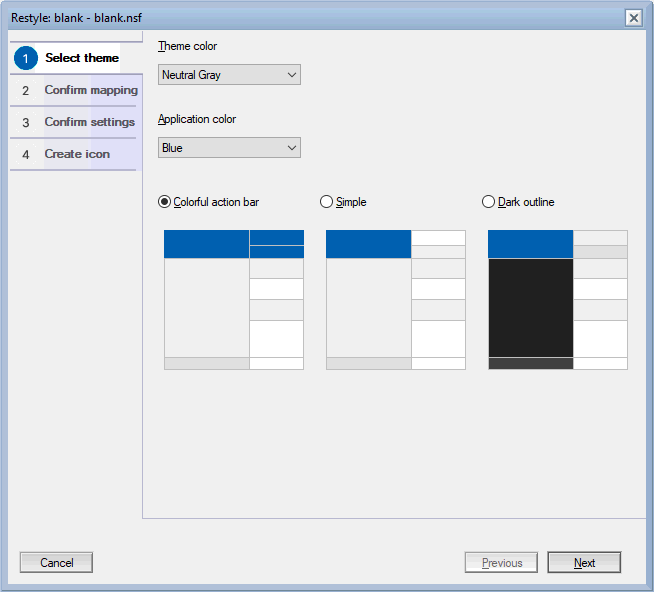
- Restyle 마법사의 두 번째 탭에는 두 가지 가능성이 있습니다.
- 응용 프로그램이 프레임세트로 시작되지 않는 경우 Restyle 대화 상자의 시작 속성 탭에서 응용 프로그램이 프레임세트로 시작하는 데 필요한 구성 요소를 포함하도록 선택할 수 있습니다. 프레임세트에는 애플리케이션 이름 영역, 개요 영역, 서버 위치 영역 및 콘텐츠 영역이 포함됩니다. 이러한 구성 요소는 제품과 함께 제공된 템플릿에서 복사된 다음 스타일 변경 프로세스를 통해 애플리케이션에 맞게 사용자 정의됩니다.다음 그래픽은 Windows의 Notes 클라이언트에 있는 시작 특성 두 번째 탭을 표시합니다.
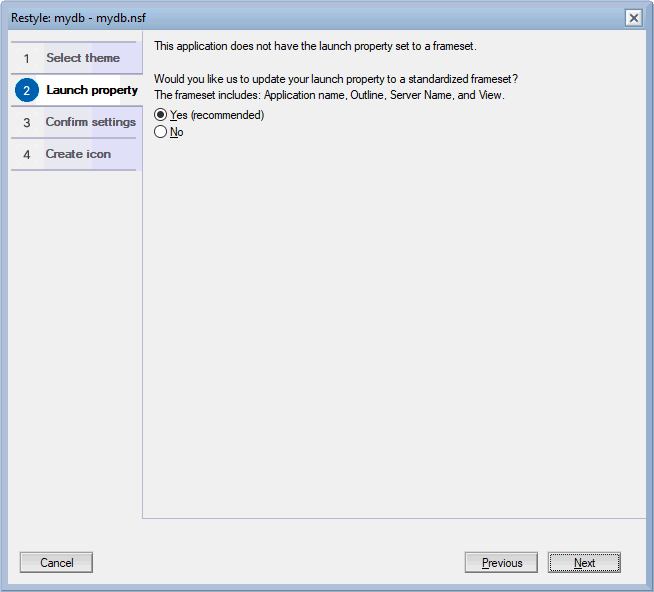
-
응용 프로그램이 프레임세트로 실행되는 경우 마법사의 두 번째 탭을 사용하면 사용자는 응용 프로그램에서 공통 기능을 제공하는 특정 응용 프로그램 양식이나 페이지를 식별할 수 있습니다. 예를 들어, 많은 HCL 템플릿을 포함한 많은 애플리케이션에는 왼쪽 상단에 애플리케이션 제목이 있고 왼쪽 하단에 서버 이름이 있으며 그 사이에 윤곽선이 있습니다. Restyle 애플리케이션을 분석하고 이러한 요소를 식별합니다.
그러나 이 패턴을 따르지 않거나 이러한 요소에 대한 양식이나 페이지를 계산하는 애플리케이션의 경우 사용자는 선택 사항을 재정의할 수 있습니다. 모든 애플리케이션에 이러한 요소가 있는 것은 아니며 "해당 사항 없음"은 두 번째 탭의 옵션에 대한 유효한 응답입니다.
기능을 모두 매핑할 수 없는 경우 표준화된 프레임세트로 변환하는 옵션을 사용하여 해당 애플리케이션에서 레이아웃을 조정할 수 있습니다.
다음 그래픽은 Windows의 Notes 클라이언트에서 매핑 확인 에 대한 두 번째 탭을 표시합니다.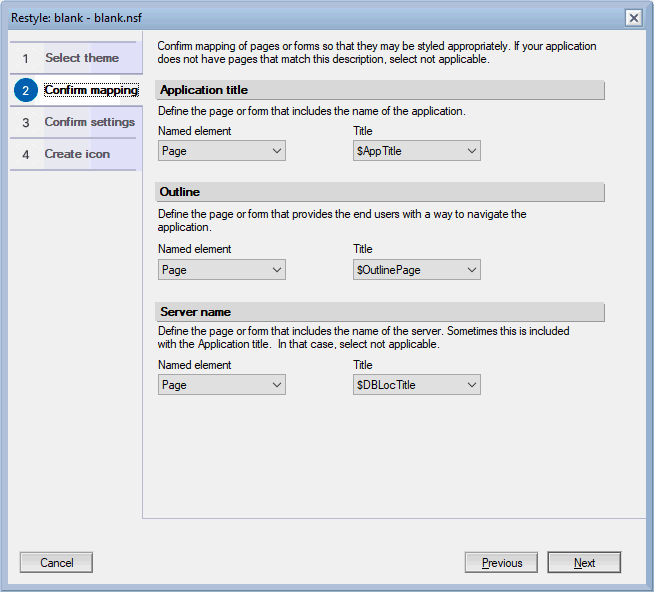
- 응용 프로그램이 프레임세트로 시작되지 않는 경우 Restyle 대화 상자의 시작 속성 탭에서 응용 프로그램이 프레임세트로 시작하는 데 필요한 구성 요소를 포함하도록 선택할 수 있습니다. 프레임세트에는 애플리케이션 이름 영역, 개요 영역, 서버 위치 영역 및 콘텐츠 영역이 포함됩니다. 이러한 구성 요소는 제품과 함께 제공된 템플릿에서 복사된 다음 스타일 변경 프로세스를 통해 애플리케이션에 맞게 사용자 정의됩니다.
-
마법사의 세 번째 탭에서는 추가 옵션을 정의합니다. 편집 가능한 첫 번째 설정을 통해 사용자는 애플리케이션 스타일을 변경하는 데 사용되는 기본 서체를 선택할 수 있습니다(기본값은 Arial).
Restyle 선택적으로 테이블의 기존 배경색을 테마에 정의된 유사한 색상으로 매핑합니다. 표에서 색상이 의미가 있는 경우(예: 녹색은 이익, 빨간색은 손실을 의미) 선택한 테마에 맞게 색상을 약간만 조정하는 옵션입니다. 응용 프로그램의 테이블 색상에 특별한 의미가 없는 경우 사용자는 Restyle 테마에 맞게 배경 색상을 덮어쓰도록 선택할 수 있습니다.
기본 옵션은 색상을 덮어쓰는 대신 색상을 매핑하는 것입니다. 또한 이 탭에서는 사용자가 테이블의 배경 이미지를 제거해야 하는지 여부를 선택할 수 있습니다. 기본 옵션은 배경 이미지를 유지하는 것입니다.
표준 Notes 아이콘 중 하나를 사용하는 조치 단추가 업데이트된 세트의 아이콘을 사용해야 하는지 여부와 보기 열에 새로운 보기 열 아이콘 세트를 사용해야 하는지 여부를 선택하십시오.
애플리케이션에 복합 애플리케이션이 포함된 경우 세 번째 탭에서는 복합 애플리케이션 스타일이 스타일이 변경된 애플리케이션을 숨기지 않도록 복합 애플리케이션 설정을 재정의하는 옵션도 제공합니다. 복합 애플리케이션에는 UI 변경 외에 배선이나 기타 기능이 있는 경우가 있으므로 이 설정의 기본값은 off 입니다. 그러나 Notes 클라이언트에서 이러한 애플리케이션의 스타일 변경 결과를 보려면 이 옵션을 선택하는 것이 좋습니다.
다음 그래픽은 Windows용 Notes 클라이언트의 세 번째 탭을 표시합니다.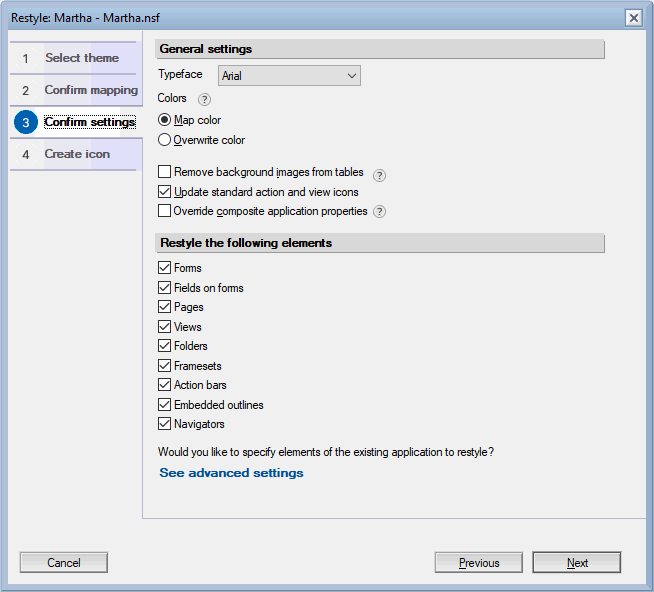 응용 프로그램의 일부만 스타일을 변경하려면 다음 요소 Restyle 에서 처리해야 하는 디자인 요소 유형을 선택합니다. 보다 세부적인 요소 수준에서 Restyle 사용하려면 고급 설정 보기 를 선택하세요. 다음 대화 상자가 나타납니다.
응용 프로그램의 일부만 스타일을 변경하려면 다음 요소 Restyle 에서 처리해야 하는 디자인 요소 유형을 선택합니다. 보다 세부적인 요소 수준에서 Restyle 사용하려면 고급 설정 보기 를 선택하세요. 다음 대화 상자가 나타납니다.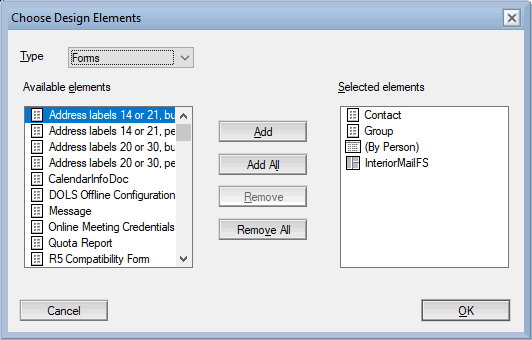 참고: 이 대화 상자에서 선택하면 Restyle 마법사의 설정 확인 탭에 있는 확인란이 비활성화되고 이 대화 상자에서 선택한 요소만 스타일이 변경됩니다( 양식의 필드 및 작업 표시줄 제외).
참고: 이 대화 상자에서 선택하면 Restyle 마법사의 설정 확인 탭에 있는 확인란이 비활성화되고 이 대화 상자에서 선택한 요소만 스타일이 변경됩니다( 양식의 필드 및 작업 표시줄 제외). -
네 번째 탭에서는 기존 응용 프로그램 아이콘을 유지하거나, 아이콘을 가져오거나, 응용 프로그램에 대해 선택한 Restyle 팔레트와 조화를 이루는 새 아이콘을 만들도록 선택할 수 있습니다.
새 애플리케이션 아이콘을 생성하기로 선택한 경우 모양(원형 또는 사각형), 음영(평면 또는 두 가지 종류의 그라데이션 중 하나 또는 경사형) 및 아이콘의 전경 이미지(여러 범주 중 하나에서 선택)를 선택합니다. 미리보기 이미지가 선택 사항에 맞게 조정됩니다.
새 응용 프로그램 아이콘 디자인에 만족하면(또는 기존 응용 프로그램 아이콘을 유지하는 경우) Restyle 눌러 Restyle 작업을 시작합니다. Restyle) 중에는 다음 탭이 표시됩니다. Restyle 이 완료되면 완료를 사용하여 대화상자를 닫거나 응용 프로그램을 열 수 있습니다.
다음 그래픽은 Windows Notes 클라이언트의 네 번째 탭을 표시합니다.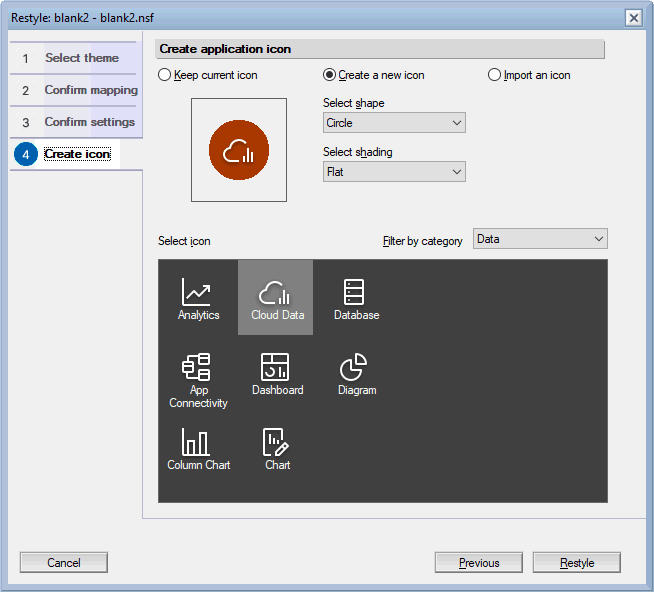
기능
Restyle 애플리케이션의 UI만 업데이트하며 코드는 수정되지 않습니다. 또한 Restyle 기존 Notes 클라이언트 애플리케이션과 관련된 디자인 요소만 업데이트합니다. 양식, 페이지, 하위 양식, 보기, 폴더 및 프레임세트의 UI를 수정하지만 XPage, 사용자 정의 제어 또는 Notes 클라이언트에서 숨겨진 모든 디자인 요소에는 영향을 주지 않습니다. 수정된 디자인 요소는 애플리케이션 스타일을 변경한 사용자의 ID로 저장되므로 다른 사용자에게 ECL 경고가 표시될 수 있습니다. 이것이 우려되는 경우 롤아웃 전에 관리 또는 디자이너 클라이언트에서 애플리케이션을 다시 서명할 수 있습니다.
제한사항
- Restyle 디자인을 자동으로 백업하지 않습니다. 애플리케이션 스타일을 변경하기 전에 디자인 템플릿이나 데이터베이스 디자인을 백업하세요.
- Restyle 응용 프로그램의 다음 측면에 영향을 줍니다. 양식/하위 양식/페이지 및 해당 콘텐츠(버튼, 테이블, 레이어, 섹션, 포함된 윤곽선, 텍스트 등), 보기, 폴더, 프레임 세트, 작업 표시줄, 공유 열/필드, 탐색기, 레이아웃 영역(양식에 사용됨) 및 도움말/정보 문서.
- Restyle 응용 프로그램의 다음 측면에 영향을 주지 않습니다: OLE 개체 및 개인 디자인 요소. 이 목록에서 생략된 다른 디자인 요소는 스타일이 변경되지 않습니다.
- Xpage는 스타일이 변경되지 않습니다.참고: Restyle 이전 디자인 요소 유형을 위한 것입니다.
- Notes 클라이언트에서 숨겨진 디자인 요소는 스타일이 변경되지 않습니다. 예를 들어, 양식 속성 속성이 "다음에서 디자인 요소 숨기기: Notes R4.6 이상 클라이언트"인 양식은 스타일이 변경되지 않습니다.
- 데이터베이스가 템플릿에서 상속되지 않고 개별 디자인 요소가 상속되는 경우 요소의 스타일이 다시 지정됩니다. 그러나 디자인 요소가 템플릿에서 다시 나타나기 때문에 다음 DESIGN 새로 고침 시 스타일 변경이 손실됩니다.